Kontaktinformationen des Absenders gehören zum guten Ton in der Konversation per E-Mails. Auch WikMail beherrscht das Anlegen von Signaturen, die man bequem aus dem Programm erzeugen kann.
Will man eine neue Signatur anlegen, navigiert man als Erstes in der horizontalen Menüleiste über "Werkzeuge" nach "Signatur". Im darauffolgenden Fenster findet man einige Einstellungen, die einem während des Anlegens einer Signatur behilflich sind.
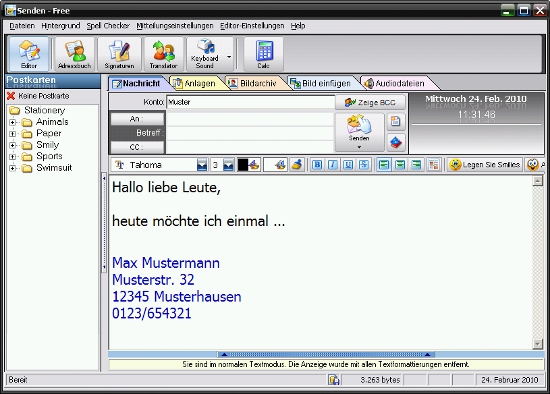
BILD: WKM-Signatur.jpg
Alle notwendigen Änderungen können jetzt direkt von hier aus vorgenommen werden:
+ Auf der linken Seite findet an oberster Stelle den Button "Mail-Konto". Hier legt man fest, zu welchem Mail-Account die Signatur gehört.
+ Mit dem darunterliegenden Button "Tool" gelangt man zum Editor für die Signaturen: Hier hat man die Möglichkeit, Schriftart, Schriftgröße, Schriftfarbe und vieles andere mehr für seine Signatur festzulegen.
+ Über den unteren Button auf der linken Seite gelangt man zu WikMails "Freihand"-Editor: Mit diesem lassen sich grafische Signaturen erstellen.
Möchte man nun seine Signatur erstellen, wählt man einfach die Hauptansicht über "Mail-Konto" aus und setzt danach einen Klick auf "Nur Text". In der darunterliegenden Box kann man dann seine Kontaktinformationen eintragen. Danach verlässt man den Editor für die Signaturen mit einem Klick auf "Speichern".

